ALM-19007 El tiempo de HBase GC supera el umbral
Descripción
El sistema comprueba el tiempo de recolección de basura (GC) de generación anterior del servicio HBase cada 60 segundos. Esta alarma se genera cuando el tiempo GC de generación antigua detectado excede el umbral (excede 5 segundos durante tres comprobaciones consecutivas por defecto). Para cambiar el umbral, en el portal del Administrador FusionInsight, elija O&M > Alarm > Thresholds > Name of the desired cluster > HBase > GC > GC time for old generation. Esta alarma se borra cuando el tiempo GC de generación antigua del servicio HBase es más corto o igual que el umbral.
Atributo
|
ID de alarma |
Gravedad de la alarma |
Borrado automáticamente |
|---|---|---|
|
19007 |
Importante |
Sí |
Parámetros
|
Nombre |
Significado |
|---|---|
|
Source |
Especifica el clúster para el que se genera la alarma. |
|
ServiceName |
Especifica el nombre del servicio para el que se genera la alarma. |
|
RoleName |
Especifica el nombre del rol para el que se genera la alarma. |
|
HostName |
Especifica el objeto (ID de host) para el que se genera la alarma. |
Impacto en el sistema
Si el tiempo de GC de generación antigua excede el umbral, la lectura y escritura de datos de HBase se ven afectadas.
Causas posibles
La memoria de las instancias de HBase se utiliza en exceso, la memoria heap se asigna de forma inapropiada o existe un gran número de operaciones de E/S en HBase. Como resultado, los GC ocurren con frecuencia.
Procedimiento
Comprobar el tiempo de GC.
- En el portal del FusionInsight Manager, haga clic en y seleccione la alarma cuyo ID es 19007. A continuación, compruebe el nombre del rol de Location y confirme la dirección IP de la instancia.
- En el portal del FusionInsight Manager, elija Cluster > Name of the desired cluster > Services > HBase > Instance y haga clic en el HMaster para el que se genera la alarma para ir a la página Dashboard. Haga clic en el menú desplegable en el área Chart y elija Customize > GC > Garbage Collection (GC) Time of HMaster y haga clic en OK para comprobar si el valor de GC time for old generation es mayor que el umbral (excede 5 segundos por tres periodos de comprobación consecutivos de forma predeterminada).
Figura 1 Tiempo de Recolección de basura (GC) de HMaster
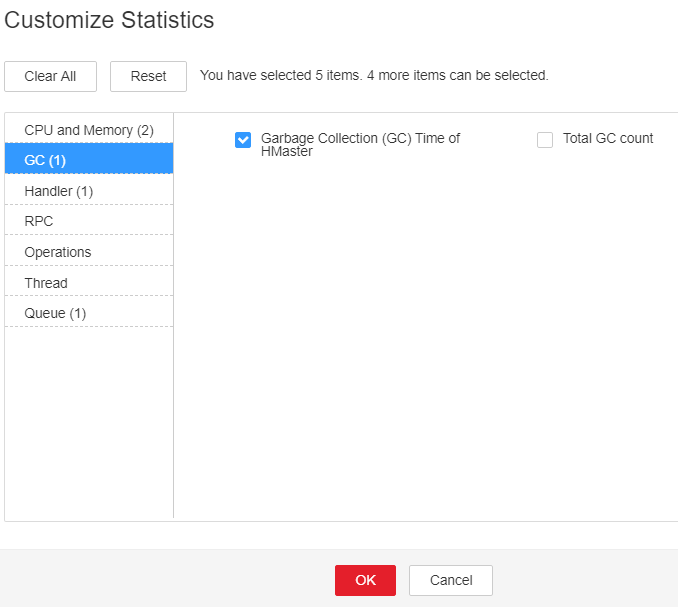
- En el portal del FusionInsight Manager, elija Cluster > Name of the desired cluster > Services > HBase > Instance y haga clic en el RegionServer para el que se genera la alarma para ir a la página Dashboard. Haga clic en el menú desplegable en el área Chart y elija Customize > GC > Garbage Collection (GC) Time of RegionServer y haga clic en OK para comprobar si el valor de GC time for old generation es mayor que el umbral (excede 5 segundos por tres periodos de comprobación consecutivos de forma predeterminada).
Figura 2 Tiempo de Recolección de basura (GC) de RegionServer

Comprobar la configuración de JVM actual.
- En el portal de FusionInsight Manager, elija Cluster > Name of the desired cluster > Services > HBase > Configurations y haga clic en All Configurations. En Search, introduzca GC_OPTS para comprobar el parámetro de memoria GC_OPTS del rol HMaster(HBase->HMaster), RegionServer (HBase->RegionServer). Ajuste los valores de -Xmx y -XX:CMSInitiatingOccupancyFraction del parámetro GC_OPTS haciendo referencia a la Nota.

- Sugerencias sobre configuraciones de parámetros de GC para HMaster
- Establezca -Xms y -Xmx en el mismo valor para evitar que JVM ajuste dinámicamente el tamaño de memoria heap y afecte al rendimiento.
- Establezca -XX:NewSize en el valor de -XX:MaxNewSize, que es un octavo de -Xmx.
- Para clústeres HBase a gran escala con un gran número de regiones, aumente los valores de los parámetros GC_OPTS para HMaster. Específicamente, establezca -Xmx en 4 GB si el número de regiones es inferior a 100,000. Si el número de regiones es superior a 100,000, establezca -Xmx para que sea superior o igual a 6 GB. Para cada región de 35,000 aumentada, aumente el valor de -Xmx en 2 GB. El valor máximo de -Xmx es 32 GB.
- Sugerencias sobre configuraciones de parámetros de GC para RegionServer
- Establezca -Xms y -Xmx en el mismo valor para evitar que JVM ajuste dinámicamente el tamaño de memoria heap y afecte al rendimiento.
- Ajusta -XX:NewSize a un octavo de -Xmx.
- Establezca la memoria de RegionServer para que sea mayor que la de HMaster. Si hay suficiente memoria disponible, aumente la memoria heap.
- Establezca -Xmx según el tamaño de la memoria de la máquina. Específicamente, establezca -Xmx en 32 GB si la memoria del equipo es mayor que 200 GB, en 16 GB si la memoria del equipo es mayor que 128 GB y menor que 200 GB, y en 8 GB si la memoria del equipo es menor que 128 GB. Cuando -Xmx se establece en 32 GB, un nodo de RegionServer admite 2000 regiones y 200 regiones de hotspot.
- XX:CMSInitiatingOccupancyFraction es menor e igual a 85 y se calcula de la siguiente manera: 100 x (hfile.block.cache.size + hbase.regionserver.global.memstore.size)
- Sugerencias sobre configuraciones de parámetros de GC para HMaster
- Verifique si la alarma se ha borrado.
- De ser así, no se requiere ninguna acción adicional.
- Si no, vaya a 6.
Recopilar información de fallas.
- En la interfaz del FusionInsight Manager de los clústeres activos y en espera, seleccione O&M > Log > Download.
- En el cuadro de lista desplegable Service, seleccione HBase en el clúster requerido.
- Haga clic en
 en la esquina superior derecha y establezca Start Date y End Date para la recopilación de registros en 10 minutos antes y después del tiempo de generación de alarmas, respectivamente. A continuación, haga clic en Download.
en la esquina superior derecha y establezca Start Date y End Date para la recopilación de registros en 10 minutos antes y después del tiempo de generación de alarmas, respectivamente. A continuación, haga clic en Download. - Póngase en contacto con el y envíe los registros de fallas recopilados.
Eliminación de alarmas
Después de rectificar la falla, el sistema borra automáticamente esta alarma.
Información relacionada
Ninguna






